안녕하세요~! ㅎㅎㅎ
지난 포스팅에서는 리눅스 우분투 모드와, 리눅스 텍스트 모드를 설치하고 기본적인 설정까지 해보았습니다! ㅎㅎ
1. https://uno-kim.tistory.com/235 우분투 GNOME( 우분투 그놈모드) 설치
[우분투 설치-1 : GNOME설치] 우분투 GNOME설치
안녕하세요 지난 포스팅에서는 우분투 설치파일들을 다운로드 받을 수 있는 링크를 공유하면서 포스팅을 해보았습니다. https://uno-kim.tistory.com/234 [우분투 설치-0 : 우분투 설치파일 다운로드] 우
uno-kim.tistory.com
2. https://uno-kim.tistory.com/239 리눅스 텍스트 모드 설치
[텍스트모드 설치-1] 리눅스 텍스트모드 설치
지난 포스팅은 우분투 리눅스를 설치하고 환경설정 했었습니다. 이번 포스팅은 리눅스를 텍스트 모드로 설치하는 것을 포스팅 해보겠습니다. 우선 텍스트모드는 설치가 빠르고 사용할때도 상
uno-kim.tistory.com
이제는 마지막으로 KDE 모드를 설치하겠습니다.
1. KDE 를 설치할 가상 머신 준비
지난 포스팅중에서 우분투 설치파일중 쿠분투를 설치하는 방법에 대해서 포스팅을 올렸습니다. 혹시 해당 포스팅을
참고하셔서 다운받으시면 되겠습니다!
https://uno-kim.tistory.com/234
[우분투 설치-0 : 우분투 설치파일 다운로드] 우분투 리눅스 GNOME 모드 다운로드/ 우분투 텍스트모
안녕하세요 저번까지 리눅스 환경을 구축할 VMWare를 설치하고 환경 설정 및 특징에 대해서 했습니다. https://uno-kim.tistory.com/232 [서버환경설정-3] VMWare의 특징 / VMWare 설명 / VMWare 특성 / VMWare의 특징
uno-kim.tistory.com
해당 파일은 아래와 같습니다.

저는 이번에 Client라는 가상머신을 만들고 여기에서 설치를 진행하겠습니다 .여기는 Server 가상머신과 스팩이 같습니다.
그리고 CD/DVD 설정에서 다운로드 받은 설치파일을 장착해줍니다.
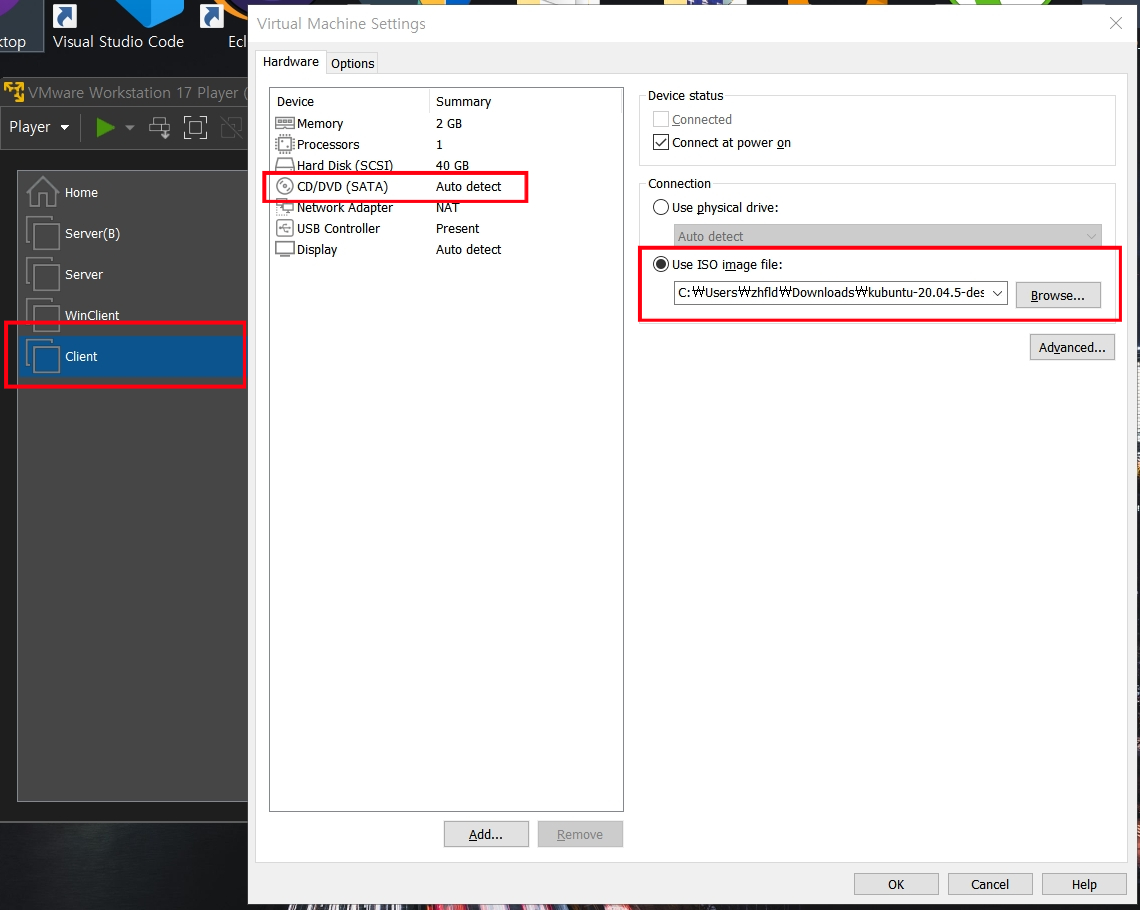
그리고 해당 가상머신을 실행시켜준다면

이렇게 설치가 진행되겠습니다.
설치는 간단하게 진행되겠습니다. 그놈보다 체감상 빠르게 진행되는것 같더라구요

2. 설치 진행
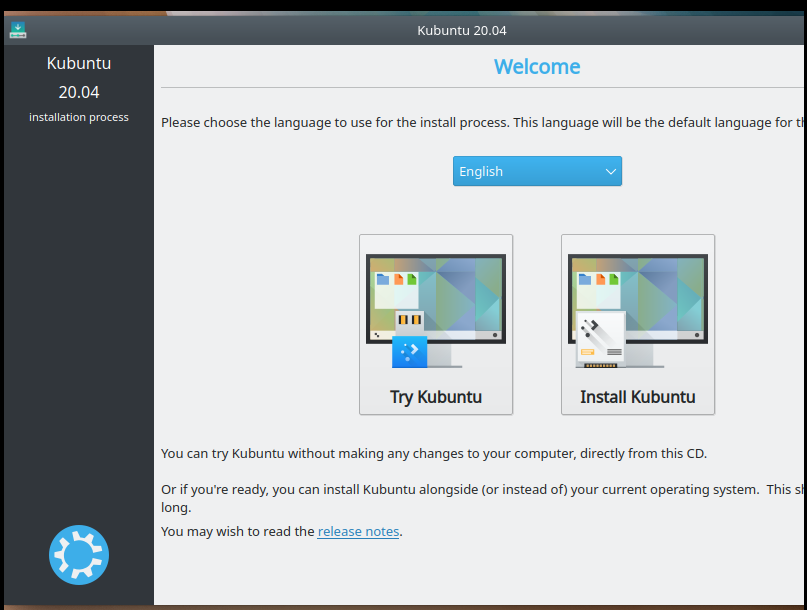
웰컴페이지에 도달한 모습입니다. 지금 현재 뭔가 짤려있는것처럼 보입니다.
환영합니다 화면에서상단바를 더블클릭해서 꽉차게 해봅니다.

그럼 어느정도 맞춰진느낌이 드는군요...ㅎㅎ
언어는 한국어로 선택해서 진행합니다.

거의 맨 아래에 있으니 참고해주세요!
그리고 선택하셨으면 쿠분투 설치! 를 눌러주세요
키보드 레이아웃에서 [레이아웃] 에 Korean이 선택되어있을겁니다. 크게 건드리지 마시고 계속을 눌러서 진행합니다.

일반 설치가 선택된 상태로 Kubuntu 설치 중 업데이트 다운로드를 체크 해제하고 계속하기를 눌러줍니다!

[설치형식] 에서 자동 - 디스크 전체 사용 이 선택된 상태로 <지금설치> 를 클립합니다.

그리고 이후 [바뀐점을 디스크에 쓰겠습니까?] 창이 나오면 계속하기를 눌러주세요

이제 완료가 된다면 어디게 거주하고 있냐는 질문이 나옵니다.
지역은 아시아, 시간대는 대한민국 시간이 설정되어 있습니다. 그냥 넘어가줍니다.

이제 당신은 누구십니까? 에서 프로필을 작성하는 설정단계입니다.
이름, 사용자 이름선택, 암호선택 모두 저는 'ubuntu'이렇게 지정하겠습니다.
컴퓨터 이름은 client로 저장하고 자동로그인에 체크를 하고 진행하겠습니다.

이후로 한동안 설치가 진행됩니다.
컴퓨터의 성능에 따라서 수분-수십분이 걸립니다. (진행중 화면이 검정색으로 변할땐 마우스를 한번 클릭해줍니다.)
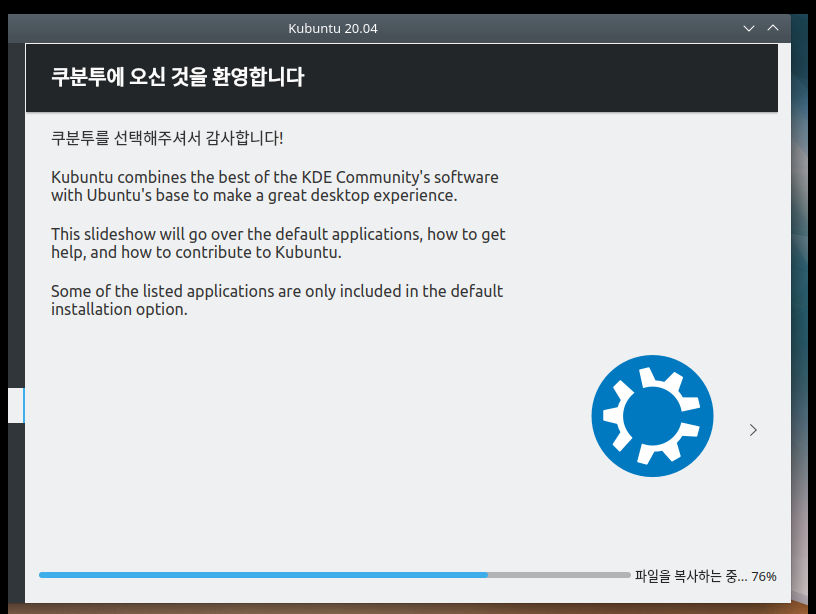
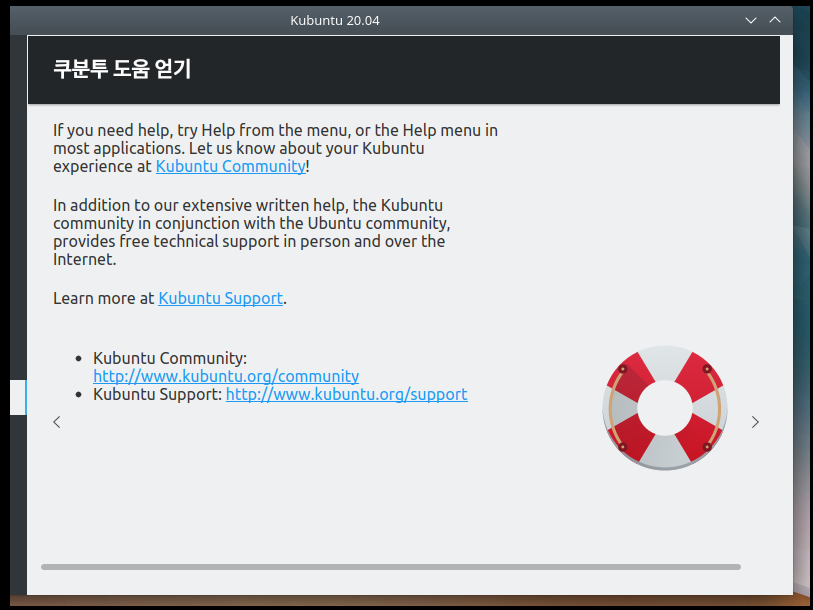
설치가 완료되었으면 <지금다시 시작>클릭해서 Client PC를 재부팅합니다.

재부팅이 완료된 후 DVD 장치를 제거하라는 메세지가 나오고 엔터를 누르라는 메시지가 나옵니다.
가상머신 안에서 마우스를 클릭한후 엔터를 누릅니다. 그럼 VMware에서 자동으로 DVD를 제거했을겁니다.
3. 간단한 설정
해상도 설정부터 하겠습니다.
해상도는 1024-768로 조절하겠습니다. 바탕화면 왼쪽아래에서 [프로그램 실행기]를 클릭하고 [시스템 설정]을 선택합니다.
설치는 쿠분투 20.04 LTS의 초기 패키지만 설치되도록 진행하겠습니다.
다른 가상머신에서 설정한 것과 동일한 작업이 진행되겠습니다.
우선 명령 프롬프트를 키기위해
바탕화면의 왼쪽 아래에서 [프로그램 실행기] 를 클릭하고 [Konsole 터미널]을 선택해서 터미널을 엽니다.

다음 명령으로 폴더를 이동하고 sources.list 파일을 확인합니다.
cd /etc/apt
sudo mv sources.list sources.list.bak
sudo wget http://dw.hanbit.co.kr/ubuntu/20.04/sources.list
ls
만약 확인하고 싶다면
nano sources.list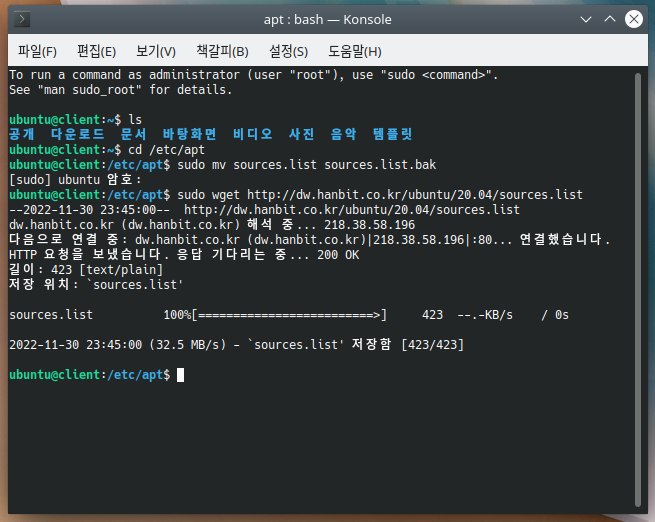

변경한 내용을
sudo apt update명령으로 설정합니다.

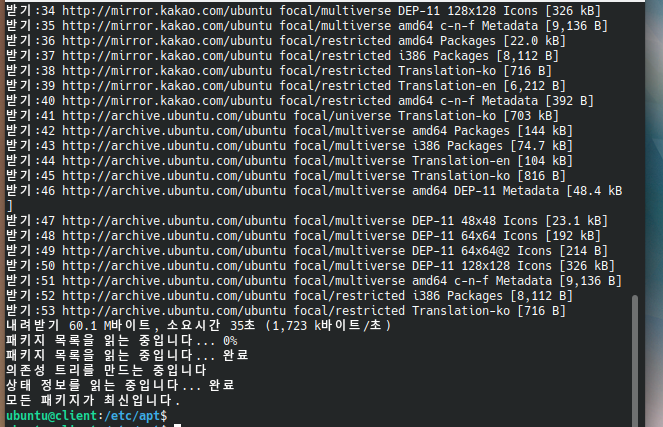
한동안 '받기' 메시지와 함께 처리될 것이다. 이제부터는 쿠분투에서 패키지를 설치할 때 sources.list 파일의 지정된 사이트에서 다운로드 하여 설치됩니다.
sudo apt -y install net-tools명령어를 통해서 필수 패키지를 설치해줍니다.

시스템을 종료하고 마지막단계를 진행하겠습니다.
4. 마지막 단계
이제 설치한 CD/DVD를 다시 닫아줍니다.
그리고 스냅숏도 새로 설치 완료 스냅숏을 새로 만들고 저장해줍니다.
이것으로 KDE 쿠분투를 설치하고 간단하게 환경설정 해보았습니다.
긴글 읽어주셔서 감사합니다.
'리눅스공부 > 설치 및 환경설정' 카테고리의 다른 글
| [윈도우즈10설치] 윈도우즈 환경 설치 (0) | 2023.01.26 |
|---|---|
| [텍스트모드 설치-2] 리눅스 텍스트 모드 설정(네트워크설정) (0) | 2022.11.29 |
| [텍스트모드 설치-1] 리눅스 텍스트모드 설치 (0) | 2022.11.28 |
| [우분투설치-4] 우분투 언어 설정 / 우분투 스냅숏 기능 / 우분투 종료 또는 일시정지 (0) | 2022.11.28 |
| [우분투 설치-3] 우분투 리눅스 소프트웨어 업데이트 끄기 / 우분투 리눅스 네트워크 설정 (0) | 2022.11.27 |





댓글